Deine Website lädt langsamer als gewohnt? Deine Änderungen sind im Design nicht sichtbar? Dann solltest du den WordPress Cache leeren.
In diesem Artikel erfährst du, warum WordPress Caching für Ladezeiten, Nutzerfreundlichkeit und SEO wichtig ist, wie du den Cache Schritt für Schritt manuell per FTP oder WP CLI löschen kannst und welche Caching Plugins dir die Arbeit erleichtern. Außerdem zeigen wir dir, wie du den Browser Cache und den Website Cache unterscheidest.
Was ist der WordPress Cache und warum sollte man ihn leeren?
Was ist WordPress Cache?
Der WordPress Cache ist ein Zwischenspeicher, der fertige HTML-Versionen deiner Website bereithält. Statt bei jedem Aufruf alle Inhalte und Datenbankabfragen neu zu laden, liefert WordPress eine bereits gespeicherte statische Version aus. Das sorgt für deutlich kürzere Ladezeiten, entlastet Server und Datenbank und verbessert so die gesamte Performance deiner Website.
Caching findet auf verschiedenen Ebenen statt:
- Server‑ bzw. Seiten Cache: Eine statische Kopie wird direkt auf dem Server gespeichert und ausgeliefert.
- Objekt Cache: Häufige Datenbankabfragen werden zwischengespeichert.
- Browser Cache: Der Browser speichert statische Inhalte lokal.
Vorteile des Cachings:
- Schnellere Ladezeiten und bessere Nutzererfahrung: Deine Besucher:innen bekommen Seiten in Bruchteilen von Sekunden angezeigt.
- Geringere Serverlast und bessere Skalierbarkeit: Der Cache reduziert Datenbankaufrufe und macht deine Website stabiler bei hohem Traffic.
- Positiver Einfluss auf SEO: Google bewertet kurze Ladezeiten als Ranking Faktor.
Gründe für das Leeren des Caches:
- Änderungen am Theme oder Layout werden nicht angezeigt. Caching kann veraltete Dateien ausliefern, sodass Besucher:innen neue Designs erst nach dem Leeren sehen.
- Plugins funktionieren nicht richtig oder zeigen Fehler an. Ein veralteter Cache kann Konflikte verursachen.
- Fehlerhafte Inhalte trotz Updates. Wenn CSS‑ oder JavaScript‑Dateien geändert wurden, zeigt der Cache eventuell noch alte Versionen an.
- Performance Probleme nach großen Updates. Neue Daten werden erst beim erneuten Aufbau des Caches berücksichtigt.
Indem du den WordPress Cache regelmäßig löschst, stellst du sicher, dass Besucher:innen stets die aktuelle Version sehen und sich keine Probleme durch veraltete Website Daten einschleichen.
WordPress Cache manuell leeren: Ohne Plugin per FTP oder SSH
Manchmal hast du keinen Zugriff auf das WordPress Dashboard oder nutzt bewusst kein Caching Plugin. Dann kannst du den Cache manuell löschen. Achte immer darauf, vorher ein Backup der Website zu erstellen, damit keine wichtigen Daten verloren gehen.
Methode 1: Cache per FTP löschen
- Verbinde dich per FTP mit deiner Website. Nutze dafür ein FTP-Programm (z. B. FileZilla) und logge dich mit den Zugangsdaten deines Hosting Anbieters ein.
- Navigiere zum Ordner /wp-content/cache/. In diesem Verzeichnis speichert WordPress die zwischengespeicherten Dateien.
- Lösche alle Dateien innerhalb des Cache Ordners, aber nicht den Ordner selbst. Anschließend wird WordPress beim nächsten Seitenaufruf automatisch einen neuen Cache erzeugen.
Hinweis: Diese Methode funktioniert nur bei dateibasiertem Caching. Falls dein Host oder Plugin eine andere Caching Methode nutzt (z. B. Redis oder Memcached), ist diese Vorgehensweise nicht ausreichend.
Methode 2: Caching über die wp-config.php deaktivieren
Möchtest du Caching komplett ausschalten, kannst du dies über die Konfigurationsdatei tun. Mit einem FTP‑Programm öffnest du die Datei wp-config.php im Hauptverzeichnis deiner WordPress Installation und fügst folgende Zeile ein:
define(‚ENABLE_CACHE‘, false);
Dadurch wird das interne WordPress Caching deaktiviert. Steht die Zeile bereits in deiner Datei, musst du nur den Wert ändern, von true auf false. Diese Methode ist sinnvoll, wenn du temporär keine Cache Dateien benötigst oder ein Problem debuggen willst.
Methode 3: WP CLI (SSH)
Wenn dein Hosting Anbieter SSH‑Zugang bereitstellt, kannst du den Cache bequem über die Kommandozeile leeren. Melde dich via SSH an und führe folgenden Befehl im Stammverzeichnis deiner WordPress Installation aus:
wp cache flush
Der Befehl „flush“ bedeutet, dass der gesamte Objekt Cache geleert wird. Alle zwischengespeicherten Datenbankenergebnisse oder Abfrageergebnisse werden entfernt. WordPress baut danach automatisch einen neuen, sauberen Cache auf. Diese Methode ist vor allem für Entwickler:innen praktisch, da sie auch in Multisite Umgebungen zuverlässig funktioniert. Beachte aber, dass deine Website nach dem Leeren des Caches beim ersten Laden kurzzeitig etwas langsamer reagieren kann.
Methode 4: Cache per SSH manuell löschen
Eine Alternative ist das Löschen der Dateien direkt per Terminal. Verbinde dich via SSH und navigiere in das Verzeichnis deiner WordPress Installation. Mit diesem Befehl entfernst du alle Dateien im Cache Ordner:
wp cache flushrm -rf wp-content/cache/*
Achte darauf, dass du nur die Dateien löscht und nicht die Ordnerstruktur. Nutzt deine Website zusätzlich ein Objekt Caching (zum Beispiel mit Redis oder Memcached), solltest du danach den Befehl wp cache flush ausführen, um auch diesen Speicher zu leeren.
WordPress Cache mit Plugin leeren: Die besten Tools & Anleitungen
Caching Plugins automatisieren die Speicherung und das Löschen von Cache Dateien. Zusätzlich bieten sie Features wie Minifizierung, Datenbankoptimierung und die Anbindung an ein Content Delivery Network (CDN), das Inhalte über weltweite Server schneller ausliefert. Im Folgenden stellen wir die beliebtesten Tools kurz vor und zeigen dir, wie du den Cache damit leeren kannst.
WP Fastest Cache
Einsatzgebiet: Für Einsteiger:innen und kleine bis mittelgroße Websites. Dieses Plugin ist einfach zu konfigurieren und bietet trotzdem viele Optionen. Es aktualisiert den Cache automatisch beim Veröffentlichen neuer Inhalte.
Vorteile:
- Automatisches Neuschreiben des Caches bei neuen Beiträge.
- Option für verschiedene Cache Lebenszeiten und Geräte.
- Enthält Funktionen zur Minifizierung von CSS und JavaScript.
WordPress Cache leeren:
- Nach der Installation findest du oben in der WordPress Admin Leiste einen Eintrag „Delete Cache“. Klicke darauf und wähle „Clear All Cache“. Dadurch wird der komplette Cache gelöscht.
- Alternativ kannst du im WordPress Menü den Bereich WP Fastest Cache öffnen. Im Tab „Delete Cache“ findest du ebenfalls einen Button „Clear All Cache“, der alle Cache Dateien entfernt.
- Sollten weiterhin Probleme auftreten, klicke auf „Delete Cache and Minified CSS/JS“, um zusätzlich komprimierte CSS‑/JS‑Dateien zu löschen.
W3 Total Cache
Einsatzgebiet: Für fortgeschrittene Nutzer:innen mit hohen Anforderungen. Das Plugin bietet viele Einstellungsmöglichkeiten, u. a. CDN‑Integration, Objekt Caching und Browser Caching.
Vorteile:
- Unterstützung für Content Delivery Networks (CDN).
- Umfangreiche Optionen für das Caching dynamischer Inhalte.
- Möglichkeit, spezifische Cache Bereiche zu leeren.
WordPress Cache leeren:
- In der Admin Leiste findest du ein Menü „Performance“. Wähle dort „Purge All Caches“, um alle Caches auf einmal zu löschen.
- Alternativ öffne das Menü Performance → Dashboard und klicke auf „empty all caches“. Beide Optionen entfernen sämtliche Cache Dateien.
WP Super Cache
Einsatzgebiet: Für Nutzer:innen, die ein unkompliziertes, kostenloses Plugin bevorzugen. WP Super Cache generiert statische HTML‑Dateien für Besucher:innen, die nicht eingeloggt sind.
Vorteile:
- Sehr einfache Einrichtung und Bedienung.
- Automatisches Aktualisieren des Caches bei Änderungen.
- Verschiedene Caching Modi (Simple, Expert, WP‑Cache).
WordPress Cache leeren:
- Klicke in der WordPress Admin Leiste auf „Delete Cache“, um alle gespeicherten Seiten zu löschen.
- Im Menü Einstellungen → WP Super Cache findest du im Bereich „Delete Cached Pages“ ebenfalls einen „Delete Cache“‑Button. Dieser löscht alle statischen Dateien.
WP Rocket
Einsatzgebiet: Premium Plugin für professionelle Websites, WooCommerce Shops und Seiten mit vielen dynamischen Elementen. WP Rocket vereinfacht Caching und integriert zahlreiche Performance Optimierungen.
Vorteile:
- Ein Klick genügt, um den WordPress Cache zu leeren.
- Automatische globale und selektive Cache Invalidierung bei Änderungen.
- Zusätzliche Funktionen wie Lazy Loading, GZIP‑Komprimierung und Datenbankoptimierung.
WordPress Cache leeren:
- Öffne im WordPress Dashboard Einstellungen → WP Rocket und klicke auf „Clear Cache“ Dadurch werden alle gespeicherten Seiten gelöscht.
- Du kannst auch über die Admin Leiste auf „Clear Cache“ klicken oder einzelne Seiten direkt im Seiten/Beitrags Editor leeren.
- WP Rocket aktualisiert den Cache automatisch bei Theme Änderungen oder Beitrags Updates, sodass du selten manuell eingreifen musst.
Cache Enabler
Einsatzgebiet: Kompaktes Plugin für einfache bis mittlere Websites. Es speichert statische HTML‑ und GZIP‑Dateien und unterstützt automatisches sowie manuelles Caching.
Vorteile:
- Schneller und effizienter Festplatten Cache.
- Automatisches und manuelles Leeren des Caches.
- Möglichkeit, die Größe des Caches anzuzeigen und einzelne Seiten zu leeren.
WordPress Cache leeren:
- Nach der Installation erscheint rechts oben in der WordPress Admin Leiste ein „Clear Cache“ Button. Klicke darauf, um den gesamten Site Cache zu löschen.
- Um den Cache einer bestimmten Seite zu leeren, besuche die Seite als eingeloggte:r Admin und klicke auf „Clear URL Cache“ im Admin Bar Menü.
So vermeidest du Fehler beim WordPress Cache löschen
Beim Umgang mit dem Cache können immer wieder Probleme auftreten. Hier sind die häufigsten Herausforderungen und Tipps, wie du sie vermeidest:
- Änderungen werden nicht sichtbar: Häufig liegt das daran, dass der Browser oder CDN‑Cache noch alte Dateien ausliefert. Leere daher nach größeren Updates immer alle Cache Ebenen wie Browser, Plugin und Hosting.
- Falsche Plugin Konfiguration: Komplexe Plugins bieten zahlreiche Optionen. Ein falsches Häkchen kann dazu führen, dass bestimmte Seiten nicht aktualisiert werden. Teste Änderungen schrittweise und dokumentiere deine Einstellungen.
- Mehrere Caches gleichzeitig: Nutze nie gleichzeitig einen serverseitigen Cache und ein Plugin. Zwei verschiedene Caches können zu Konflikten und Performance Problemen führen können.
- Minifizierte Dateien bleiben im Cache: Einige Plugins speichern minifizierte CSS‑/JS‑Dateien separat. Wenn du diese Dateien änderst, musst du sie ebenfalls löschen.
- Keine Sicherung: Bevor du Dateien manuell löschst, erstelle ein Backup. So kannst du Änderungen zurückrollen, falls etwas schiefgeht.
Wie Raidboxes beim WordPress Cache leeren hilft
Raidboxes ist ein spezialisierter Hosting Anbieter, der sich vollständig auf WordPress konzentriert und besonders für Agenturen, Freelancer:innen und Unternehmen entwickelt wurde. Mit Managed WordPress Hosting nehmen wir dir viele technische Aufgaben ab und sorgen für maximale Performance und Sicherheit.
Wenn du unser Managed WordPress Hosting nutzt, musst du dich kaum um Cache Einstellungen kümmern. Jede WordPress Website erhält automatisch einen leistungsstarken serverseitigen Cache. Du kannst den Cache jederzeit leeren und konfigurieren – entweder direkt im WordPress Dashboard über den Menüpunkt Raidboxes → Purge Cache oder im Raidboxes Dashboard über einen „Clear Cache“ Button.
Wichtig: Du brauchst bei uns kein zusätzliches Caching Plugin, da unser System bereits alles abdeckt. Das verhindert Konflikte und sorgt für maximale Performance.
Vorteile des Raidboxes Caches:
- Speziell für WordPress optimiert: Unser Caching ist genau auf WordPress zugeschnitten und wird kontinuierlich weiterentwickelt.
- Einfache Steuerung: Du kannst Cache Regeln mit wenigen Klicks festlegen, einzelne Bereiche vom Caching ausschließen oder den Cache zeitgesteuert leeren.
- Mehr Leistung und bessere SEO: Durch serverseitiges WordPress Caching liefern wir deine Seiten schneller aus, was sowohl Besucher:innen als auch Suchmaschinen begeistert.
- Kein extra Cache Plugin nötig: Wir nehmen dir die Konfiguration ab und minimieren so Fehlerquellen.
Teste Raidboxes jetzt 14 Tage lang kostenlos und überzeug dich selbst von der Performance!
Fazit: WordPress Caching, Plugins und Hosting im Überblick
Caching ist der Turbo für WordPress: Es sorgt für schnelle Ladezeiten, bessere Nutzererfahrung und bessere Rankings. Doch veraltete Cache Dateien können zu Problemen führen. Die vorgestellten Plugins bieten für jede Anforderung das passende Tool.
Wer auf einen zuverlässigen Host mit integriertem WordPress Caching setzt, kann sich viele Einstellungen sparen: Wir bei Raidboxes stellen einen serverseitigen Cache bereit, der auf Knopfdruck geleert werden kann und vollständig auf WordPress zugeschnitten ist. Dadurch reduzierst du Fehlerquellen und steigerst die Performance nachhaltig.
Abschließend gilt: Lösche den Cache nach Updates, Theme Änderungen oder wenn Probleme auftreten. Teste dabei sorgfältig und setze nur einen Cache ein, um Konflikte zu vermeiden. Dann läuft deine WordPress Website schnell, stabil und benutzerfreundlich.
Du willst zu Raidboxes wechsen?
Sprich mit uns! Gemeinsam finden wir die beste Lösung für dich und dein Unternehmen. Oder teste unser WordPress Hosting direkt mehrere Tage kostenlos!
Häufig gestellte Fragen zum WordPress Cache leeren
Wo finde ich den WordPress Cache?
Du findest den WordPress Cache im WordPress Dashboard, im Hosting Dashboard deines Hosting Anbieters oder lokal als Browser Cache. Viele Caching Plugins für WordPress legen die Cache Dateien im Ordner wp-content/cache ab, wo alle Inhalte gesammelt sind. Ein sauberer Cache ist wichtig, damit Suchmaschinen immer die aktuelle Version deiner Seite indexieren.
Wie komme ich zum Cache leeren?
Um den WordPress Cache zu leeren, gehst du ins WordPress Dashboard, öffnest dein Caching Plugin und klickst auf „Leeren des Caches“. Manche Hosting Anbieter haben im Hosting Dashboard eine eigene Schaltfläche. Eine Schritt für Schritt Anleitung zur Hilfe liefert fast jedes Plugin.
Wie lösche ich den CSS-Cache in WordPress?
CSS-Dateien aktualisierst du, indem du dein Caching Plugin nutzt, den Browser Cache leerst und im Hosting Dashboard purge auswählst. Viele Caching Plugins für WordPress haben eine Schritt für Schritt Anleitung, die erklärt, wie du genau diesen Cache zu löschen kannst.
Wie bereinige ich den Cache?
Am einfachsten gelingt dir das mit einem Plugin. Caching Plugins für WordPress haben Buttons zum Leeren des Caches. Alternativ kannst du im Hosting Dashboard deines Hosting Anbieters den Cache zu löschen. Auch der Browser Cache lässt sich so bereinigen.
Kann man Cache bedenkenlos leeren?
Ja, das Leeren des Caches ist problemlos möglich. Wichtig ist nur, dass du Browser Cache und Website Cache im Hosting Dashboard oder per Caching Plugin gezielt löschst. So verhinderst du Probleme und hältst Inhalte aktuell, ohne dass deine Seite Schaden nimmt.
Abonniere den Raidboxes Newsletter!
Wir liefern dir einmal monatlich topaktuelle WordPress Insights, Business Tipps & mehr.
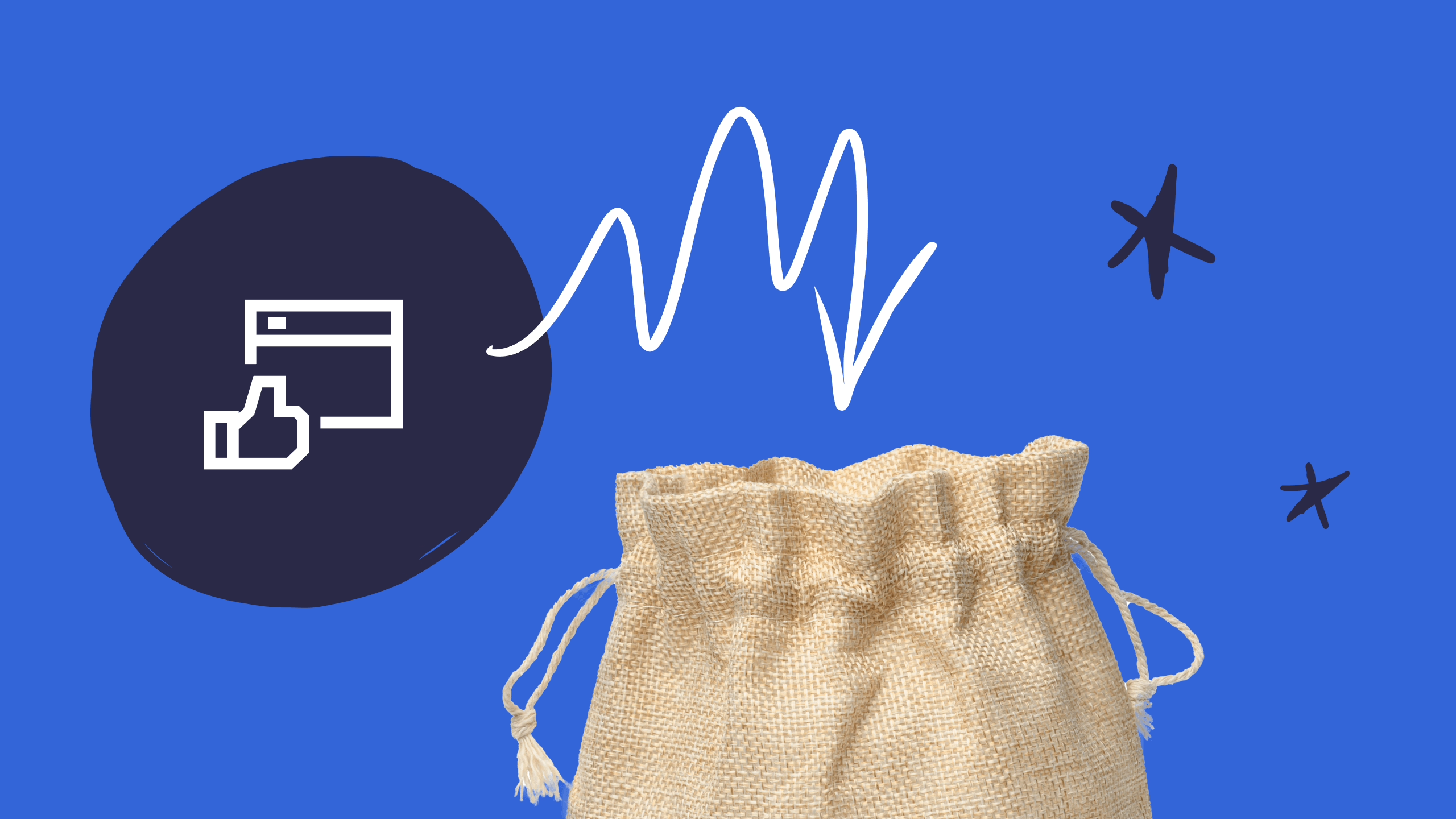

Schreibe einen Kommentar